Як виправити У вас немає дозволу на збереження в цьому місці в Windows

Коли Windows відображає помилку «У вас немає дозволу на збереження в цьому місці», це не дозволить вам зберегти файли в потрібні папки.
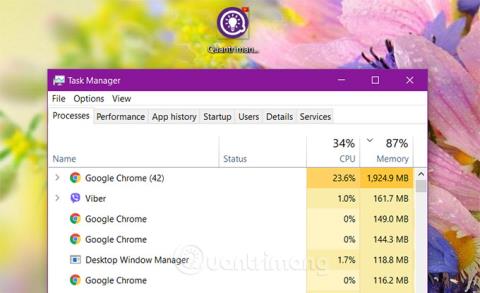
Коли комп’ютер зависає або виходить з ладу і не може закрити жодне вікно програми, користувачі часто згадують диспетчер завдань.
Диспетчер завдань містить багато службових програм на вашому комп’ютері, що дозволяє користувачам перевіряти програми, процеси та служби, які зараз запущені на комп’ютері. Користувачі можуть використовувати диспетчер завдань для запуску, зупинки програм і процесів....
У наведеній нижче статті Wiki.SpaceDesktop познайомить вас з 11 простими способами відкрити диспетчер завдань у Windows.
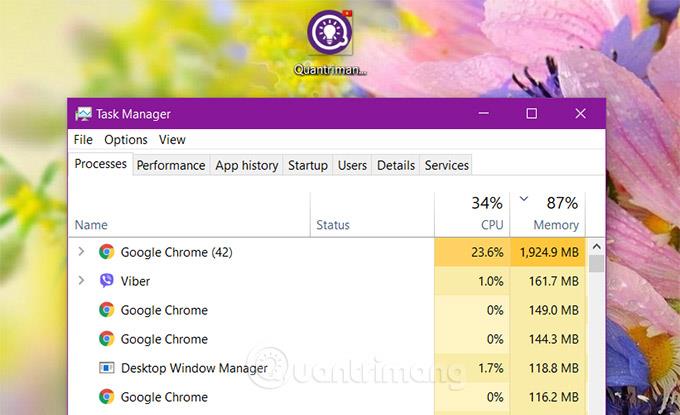
Зміст статті
Відкрити диспетчер завдань Windows на панелі завдань — один із найпростіших способів. Вам просто потрібно клацнути правою кнопкою миші на панелі завдань, вибрати «Диспетчер завдань» у меню, що з’явиться, щоб відкрити налаштування диспетчера завдань Windows.

Диспетчер завдань відображатиметься за замовчуванням зі стислим інтерфейсом, клацніть Докладніше внизу вікна, щоб відобразити повний інтерфейс Диспетчера завдань, як показано нижче:
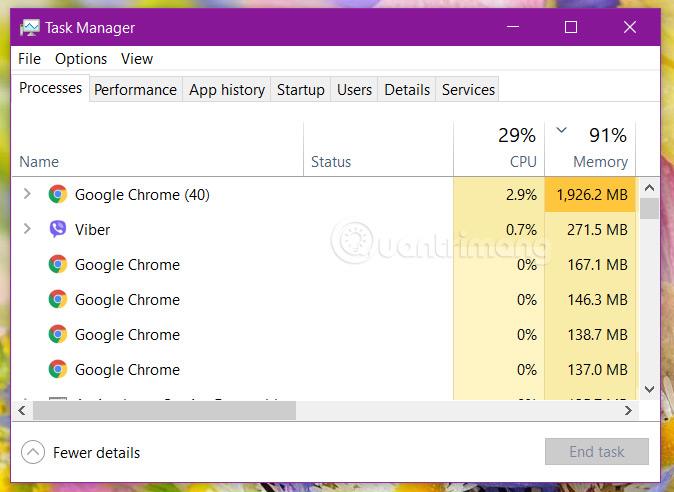
На додаток до вищезазначеного методу, ви можете використовувати комбінації клавіш, щоб відкрити диспетчер завдань у Windows. Просто натисніть комбінацію клавіш Ctrl + Shift + Esc , на екрані з'явиться інтерфейс диспетчера завдань.
Щоб відкрити диспетчер завдань, можна скористатися командою командного рядка . Відкрийте командний рядок , ввівши cmd у вікно пошуку Windows і клацнувши результат, який з’явиться:
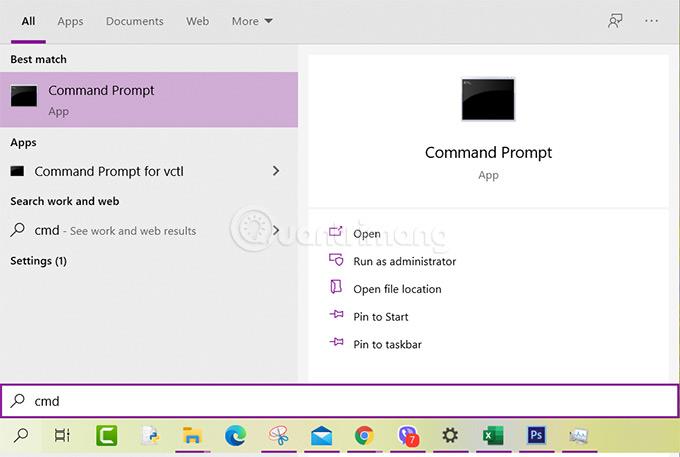
Після появи вікна командного рядка введіть таку команду у вікно командного рядка та натисніть Enter, щоб відкрити диспетчер завдань:
taskmgr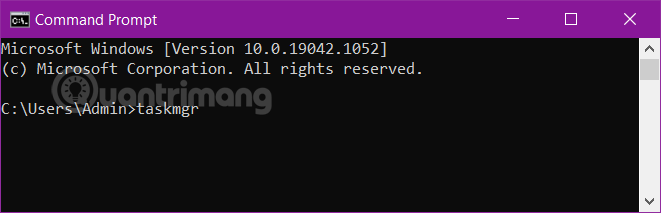
Крім того, якщо ви хочете, ви можете відкрити диспетчер завдань у розділі «Адміністратор». Дії подібні до наведених вище, але ви вибираєте параметр «Командний рядок (адміністратор)» або «Запуск від імені адміністратора» замість вибору командного рядка.
Окрім використання команди командного рядка, ви можете використовувати вікно команди «Виконати», щоб відкрити диспетчер завдань.
Спочатку натисніть комбінацію клавіш Win + R , щоб відкрити вікно команди «Виконати» , потім введіть taskmgr у вікно «Виконати» та натисніть клавішу Enter, щоб відкрити диспетчер завдань.
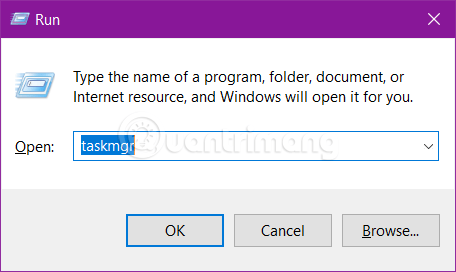
У Windows диспетчер завдань є окремою програмою, інтегрованою в Windows. Тому ви можете відкрити диспетчер завдань із Провідника файлів Windows.
Спочатку відкрийте Провідник файлів, натиснувши комбінацію клавіш Win + E.
Відкривши Провідник файлів, перейдіть до наступного шляху:
C:\Windows\System32
Знайдіть програму Taskmgr.exe , потім двічі клацніть її, щоб відкрити диспетчер завдань.
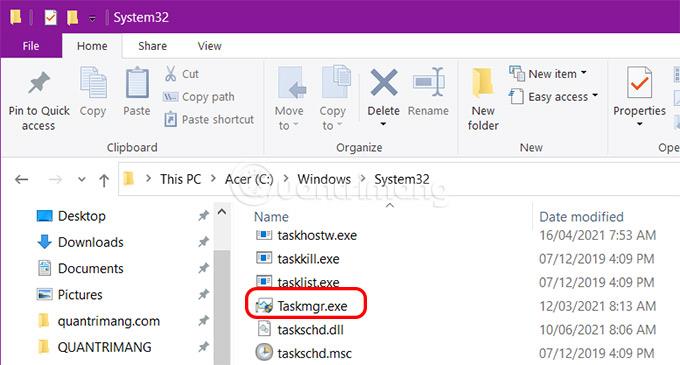
Якщо ви хочете відкрити диспетчер завдань у розділі «Адміністратор», клацніть програму правою кнопкою миші та виберіть « Запуск від імені адміністратора».
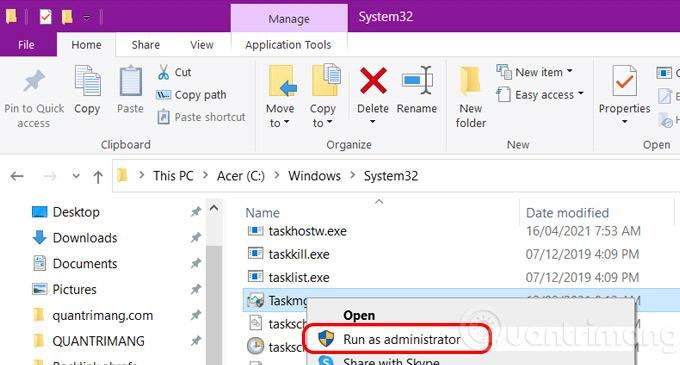
Крім наведених вище методів, ви також можете відкрити диспетчер завдань з екрана безпеки Windows.
Спочатку натисніть комбінацію клавіш Ctrl + Alt + Del. Коли з’явиться інтерфейс безпеки, виберіть опцію «Диспетчер завдань» , щоб відкрити «Диспетчер завдань».
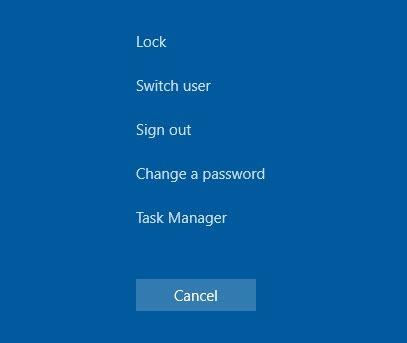
У системному полі пошуку Windows 10 (також у меню «Пуск» Windows 7) просто введіть ключове слово « диспетчер завдань » і клацніть відповідний елемент у результатах пошуку. Крім того, ви також можете відкрити диспетчер завдань від імені адміністратора, натиснувши опцію «Запуск від імені адміністратора» , як показано нижче.
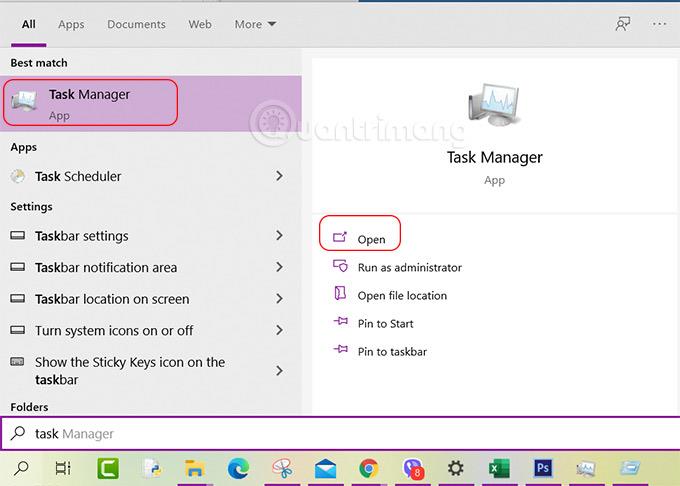
Windows PowerShell — ще одна корисна утиліта, яка може допомогти користувачам відкривати різні програми в Windows 10, подібно до командного рядка.
Перш за все, слід зазначити, що PowerShell не є інструментом для мас, тому що він вимагає від вас трохи глибших знань про комп’ютери, щоб мати можливість освоїти його. Однак процес відкриття диспетчера завдань через Windows PowerShell зовсім не складний.
Щоб почати, натисніть комбінацію клавіш Win + X, щоб відкрити Windows PowerShell, бажано від імені адміністратора. Крім того, ви також можете відкрити PowerShell із вікна пошуку Windows 10.
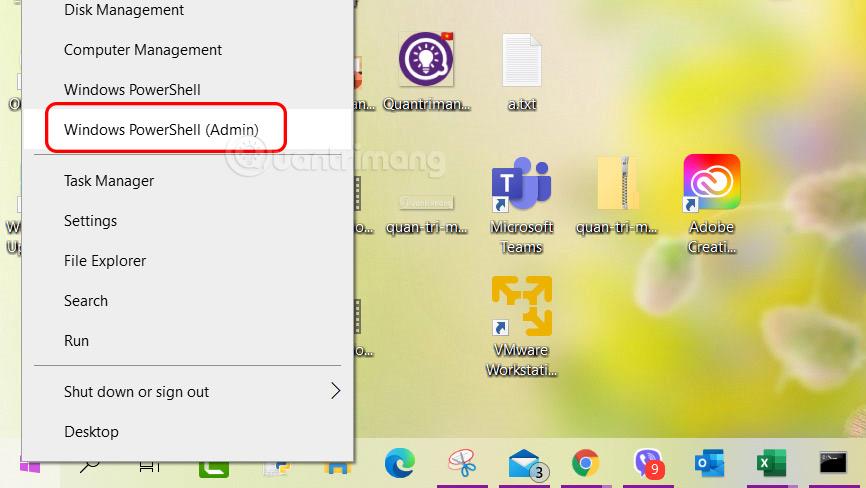
Коли відкриється вікно PowerShell, введіть ту саму команду, що й у командному рядку вище: taskmgr . Це відкриє диспетчер завдань прямо у вікні PowerShell.
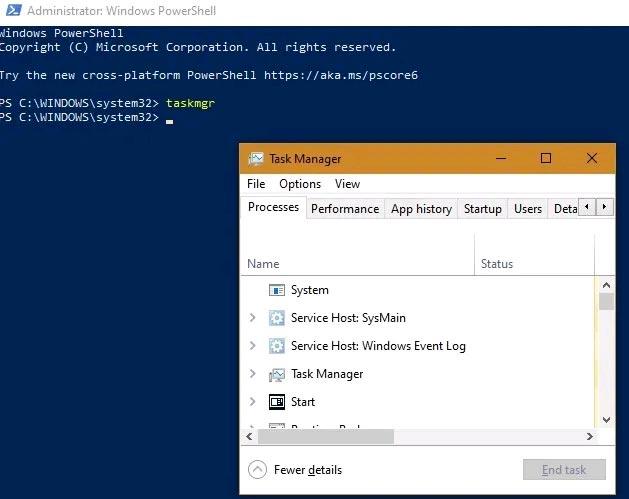
Звичайно, ви також можете отримати доступ до диспетчера завдань зі знайомого інструменту панелі керування. Однак це не той метод, який люди використовують часто, оскільки він буде трохи громіздким.
По-перше, вам потрібно отримати доступ до панелі керування з меню «Пуск» або Провідника файлів.
Коли відкриється вікно Панелі керування, перейдіть до панелі пошуку у верхній частині екрана, введіть ключове слово « диспетчер завдань » і натисніть Enter. Це відкриє диспетчер завдань із системних ресурсів.
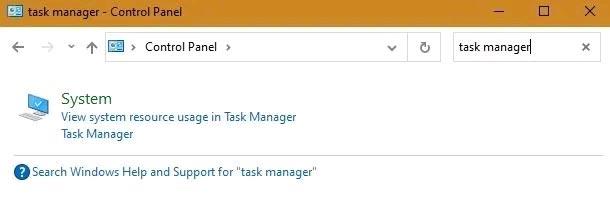
У «найрідкіснішому» випадку, якщо ви хочете трохи відредагувати властивості диспетчера завдань (ми не рекомендуємо вам робити це, якщо ви чітко не розумієте, що робите), доступ до нього можна отримати з реєстру Windows 10.
Спочатку ви переходите до вікна пошуку Windows 10/командного вікна запуску та вводите ключове слово « regedit ». Потім перейдіть до наступного шляху:
ComputerHKEY_CURRENT_USERSOFTWAREMicrosoftWindowsCurrentVersionTaskManagerОпинившись усередині, ви можете налаштувати властивості диспетчера завдань у « Параметрах » і « UseStatusSetting ».
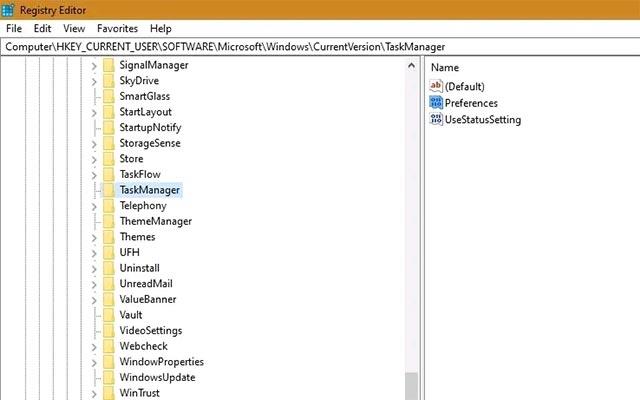
І останнім у списку способів відкрити диспетчер завдань є створення красивого, легкодоступного ярлика для диспетчера завдань. Ви можете зробити це кількома способами. Щоб закріпити ярлик на панелі завдань, запустіть диспетчер завдань будь-яким із методів, згаданих у статті. Під час роботи диспетчера завдань клацніть правою кнопкою миші значок диспетчера завдань на панелі завдань і виберіть « Закріпити на панелі завдань» . Потім ви можете будь-коли натиснути ярлик, щоб запустити диспетчер завдань.

Виберіть «Закріпити на панелі завдань», щоб закріпити ярлик на панелі завдань
Якщо ви хочете створити ярлик на робочому столі (або в папці), клацніть правою кнопкою миші будь-яке порожнє місце, де потрібно створити ярлик, а потім виберіть Створити > Ярлик .
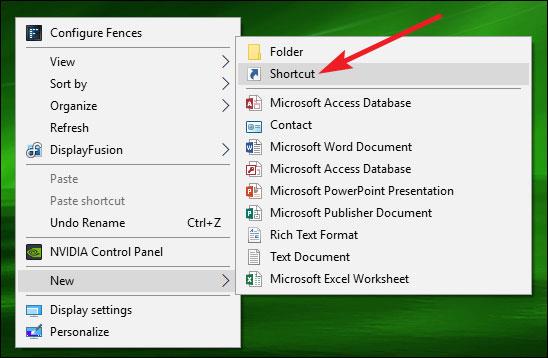
Створення ярликів на робочому столі
У вікні «Створити ярлик» введіть таке місце в поле та натисніть «Далі».
C:\Windows\System32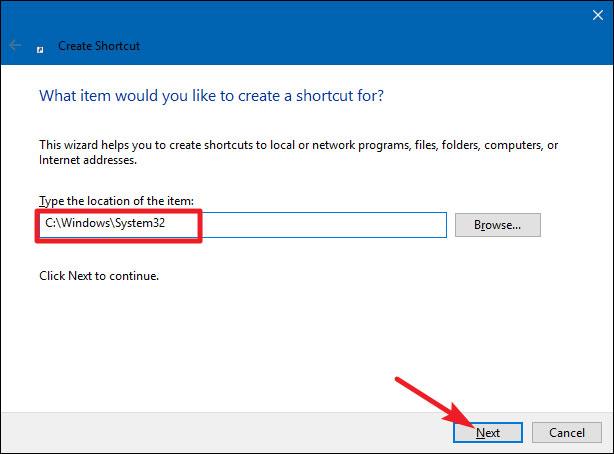
Введіть розташування у відповідному полі у вікні «Створити ярлик».
Введіть назву для нового ярлика, а потім натисніть «Готово».
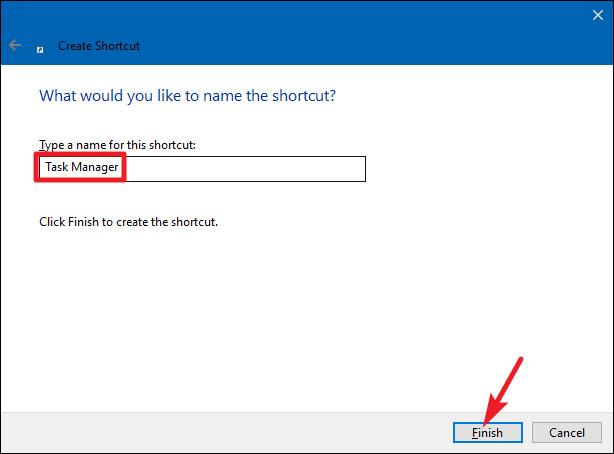
Введіть назву для нового ярлика, щоб завершити процес
Це останній спосіб у списку відкрити диспетчер завдань у Windows! Деякі методи, безсумнівно, ефективніші за інші, але якщо ви потрапили у складну ситуацію, наприклад, клавіатура чи миша не працюють, вам доводиться мати справу з вірусом, зловмисним програмним забезпеченням тощо, дискомфортом або будь-якою проблемою, будь-який метод працює рятувальник.
Удачі!
Ви можете переглянути інші статті нижче:
Коли Windows відображає помилку «У вас немає дозволу на збереження в цьому місці», це не дозволить вам зберегти файли в потрібні папки.
Сервер Syslog є важливою частиною арсеналу ІТ-адміністратора, особливо коли мова йде про централізоване керування журналами подій.
Помилка 524: Виник тайм-аут – це специфічний для Cloudflare код статусу HTTP, який вказує на те, що з’єднання із сервером закрито через тайм-аут.
Код помилки 0x80070570 є поширеним повідомленням про помилку на комп’ютерах, ноутбуках і планшетах під керуванням операційної системи Windows 10. Однак він також з’являється на комп’ютерах під керуванням Windows 8.1, Windows 8, Windows 7 або раніших версій.
Помилка «синій екран смерті» BSOD PAGE_FAULT_IN_NONPAGED_AREA або STOP 0x00000050 — це помилка, яка часто виникає після встановлення драйвера апаратного пристрою або після встановлення чи оновлення нового програмного забезпечення. У деяких випадках причиною помилки є пошкоджений розділ NTFS.
Внутрішня помилка відеопланувальника також є смертельною помилкою синього екрана, ця помилка часто виникає в Windows 10 і Windows 8.1. Ця стаття покаже вам кілька способів виправлення цієї помилки.
Щоб пришвидшити завантаження Windows 10 і скоротити час завантаження, нижче наведено кроки, які потрібно виконати, щоб видалити Epic із автозавантаження Windows і запобігти запуску Epic Launcher з Windows 10.
Не слід зберігати файли на робочому столі. Існують кращі способи зберігання комп’ютерних файлів і підтримки порядку на робочому столі. Наступна стаття покаже вам ефективніші місця для збереження файлів у Windows 10.
Якою б не була причина, інколи вам доведеться налаштувати яскравість екрана відповідно до різних умов освітлення та цілей. Якщо вам потрібно спостерігати за деталями зображення або дивитися фільм, вам потрібно збільшити яскравість. І навпаки, ви також можете зменшити яскравість, щоб захистити батарею ноутбука.
Ваш комп’ютер випадково прокидається та з’являється вікно з написом «Перевірка оновлень»? Зазвичай це пов'язано з програмою MoUSOCoreWorker.exe - завданням Microsoft, яке допомагає координувати установку оновлень Windows.








